Události živého týmu: Zakázat anonymní dotazy

V současnosti není možné zakázat anonymní dotazy na živých událostech Microsoft Teams. I registrovaní uživatelé mohou posílat anonymní dotazy.
Samsung a Apple – rivalita mezi těmito dvěma klany už nějakou dobu trvá. Ať už jde o zařízení, která uvádějí na trh, nebo nejnovější technologie, které zavádějí, vždy se objeví s atmosférou tváře! Před několika lety Apple představil AirPods, bezdrátové zázraky, které přinesly revoluci v odvětví sluchátek.
Takže jako protějšek Samsung nyní vydal Galaxy Buds, o kterých se říká, že dají těžkou konkurenci Apple AirPods. Ano to je správně! Galaxy Buds jsou nejnovější kompaktní bezdrátová sluchátka Samsung, která vám umožní poslouchat hudbu na cestách, aniž by vám unikla důležitá upozornění aplikace.

Zdroj obrázku: tech-news.websawa.com
Zde je řada tipů a triků pro Galaxy Buds, které vám pomohou začít s těmito kompaktními sluchátky. Pojďme si je poslechnout!
Spárujte to
Nejdřív, jak se říká. Jak AirPods fungují, pro spárování sluchátek Galaxy s vaším zařízením Samsung stačí jednoduše odklopit pouzdro Buds a počkat několik sekund, dokud se na obrazovce telefonu nezobrazí vyskakovací okno. Klepnutím na obrazovku spárujte sluchátka a můžete začít.
Jednoduché, že?
Základní ovládací prvky
Než začnete Galaxy Buds ihned používat, bylo by výhodou, kdybyste znali několik základních ovládacích prvků. Sluchátka Galaxy Buds jsou navržena s pokročilou technologií, kde každé klepnutí určuje jinou funkcionalitu. Podívejme se, jak:
Čtěte také: -
Vše, co Samsung spustil a oznámil na svém rozbalení... Událostí rozbalení Galaxy před MWC dal Samsung jasně najevo, že na MWC 2019 nemá co ukázat.
Přizpůsobte Touchpad Touch and Hold
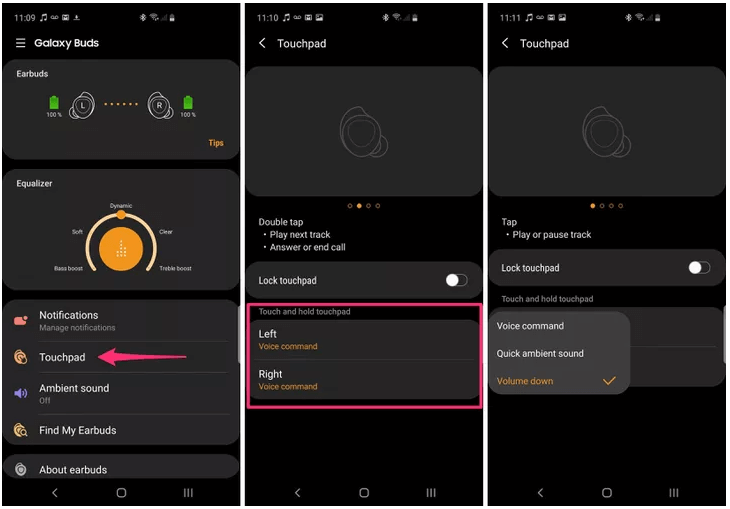
Můžete přidat různá přizpůsobení funkce dotyku a podržení sluchátek Galaxy Buds. Chcete-li tak učinit, spusťte na svém smartphonu aplikaci Galaxy, vyberte sluchátka a klepněte na „Touchpad“. Nyní tedy můžete použít funkci dotyku a podržení a použít ji k přiřazení různých úkolů, jako je zvýšení/snížení hlasitosti, hlasové příkazy nebo rychlý okolní zvuk.
Automatická pauza
Sluchátka Galaxy Buds přicházejí s úžasnou vestavěnou funkcí, díky které bude váš zážitek z poslechu hudby mnohem příjemnější. Jakmile sundáte obě sluchátka, hudba se automaticky pozastaví, abyste o nic nepřišli. Chcete-li obnovit přehrávání, stačí jednou stisknout touchpad, aby se zvuková stopa začala přehrávat tam, kde jste přestali.
Zamkněte touchpad
Vzhledem k tomu, že sluchátka Galaxy Buds fungují převážně na poklepání, existuje velká možnost, že při jejich používání omylem stisknete touchpad. Abyste se vyhnuli jakýmkoliv překážkám při poslechu hudby, doporučujeme zamknout touchpad Galaxy Buds. Tuto možnost najdete v Nastavení aplikace Galaxy Wearable.
Nabíjení pupenů
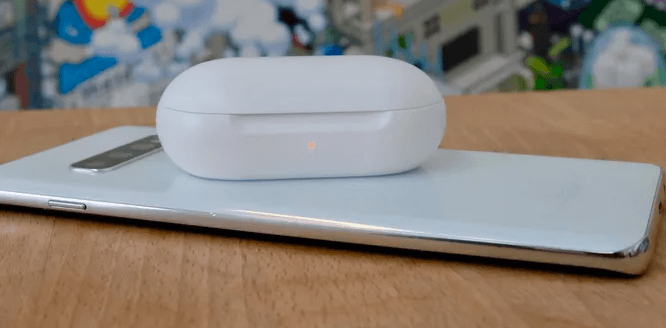
Svá sluchátka Galaxy Buds můžete nabíjet třemi různými způsoby. Za prvé, k nabíjení sluchátek můžete vždy použít USB. Za druhé, pokud vlastníte Galaxy S10, jednoduše umístěte pouzdro na sluchátka na jeho zadní stranu a použijte funkci PowerShares k nabíjení vašich sluchátek na cestách.
V neposlední řadě lze Galaxy buds nabíjet také bezdrátově, pokud vlastníte jakoukoli bezdrátovou nabíjecí podložku s podporou Qi bez jakýchkoli potíží.
Čtěte také: -
Pozdravte „Bixby“ – divoká karta Samsung...
Spravovat oznámení
Správa oznámení na Galaxy Bus je velmi jednoduchá. Jednoduše na svém zařízení spusťte aplikaci Galaxy Wearable a přejděte do Nastavení. Klepněte na Oznámení a poté vyberte možnost „Spravovat oznámení“. Zde se zobrazí seznam aplikací, jejichž upozornění na upozornění můžete povolit/zakázat podle svých preferencí. Jednou z unikátních funkcí nabízených Galaxy Buds je to, že uslyšíte název aplikace, jakmile se objeví jakékoli upozornění. Například slovo „Facebook“ nebo „Instagram“ uslyšíte vždy, když vaše zařízení zasáhne upozornění na konkrétní aplikaci.
Najít moje sluchátka
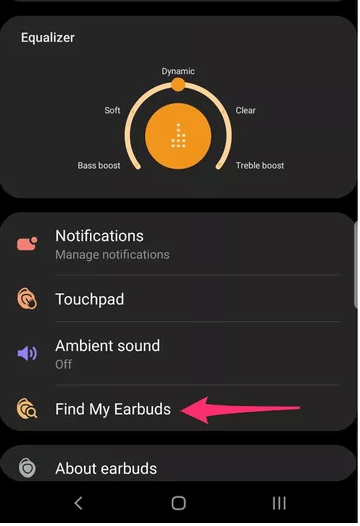
Ztratili jste sluchátka? Žádný problém. Nepropadejte panice! Sluchátka Galaxy Earbuds se dodávají s vestavěným sledovačem, který vám pomůže určit přesnou polohu vašich sluchátek z vašeho telefonu. Otevřete aplikaci Galaxy Wearable a klepněte na možnost „Find My Earbuds“. Poupata také začnou hrát melodii, která vám pomůže je rychleji najít.
Zde byl rychlý průvodce včetně tipů a triků Galaxy Buds, které vám pomohou maximálně využít tyto malé technické zázraky. Takže si myslíte, že Galaxy Buds dávají konkurenci Apple AirPods od krku ke krku? Neváhejte se podělit o své myšlenky v poli komentářů níže.
V současnosti není možné zakázat anonymní dotazy na živých událostech Microsoft Teams. I registrovaní uživatelé mohou posílat anonymní dotazy.
Spotify může být nepříjemné, pokud se automaticky otevírá pokaždé, když zapnete počítač. Deaktivujte automatické spuštění pomocí těchto kroků.
Udržujte cache v prohlížeči Google Chrome vymazanou podle těchto kroků.
Máte nějaké soubory RAR, které chcete převést na soubory ZIP? Naučte se, jak převést soubor RAR do formátu ZIP.
V tomto tutoriálu vám ukážeme, jak změnit výchozí nastavení přiblížení v Adobe Reader.
Pro mnoho uživatelů aktualizace 24H2 narušuje auto HDR. Tento průvodce vysvětluje, jak můžete tento problém vyřešit.
Microsoft Teams aktuálně nativně nepodporuje přenos vašich schůzek a hovorů na vaši TV. Můžete však použít aplikaci pro zrcadlení obrazovky.
Ukážeme vám, jak změnit barvu zvýraznění textu a textových polí v Adobe Reader pomocí tohoto krokového tutoriálu.
Potřebujete naplánovat opakující se schůzky na MS Teams se stejnými členy týmu? Naučte se, jak nastavit opakující se schůzku v Teams.
Zde najdete podrobné pokyny, jak změnit User Agent String v prohlížeči Apple Safari pro MacOS.






